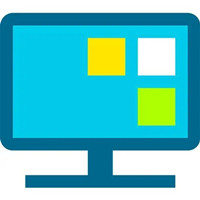熟悉小孩桌面便签软件是很简单的,但是大家知道小孩桌面便签修改文字格式的操作吗?今天小编就分享小孩桌面便签修改文字格式的操作教程,有需要的朋友一起来看看吧!
小孩桌面便签修改文字格式的操作教程

1、先下载并正确安装小孩桌面便签。
2、双击“小孩桌面便签”图标,启动软件。
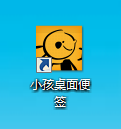
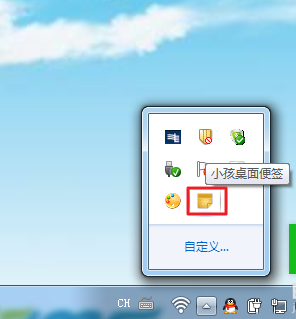
3、添加便签。(详情请戳:小孩桌面便签如何添加)
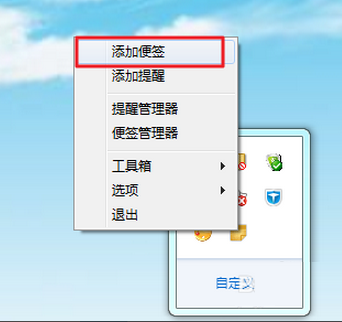
4、在便签中输入文字
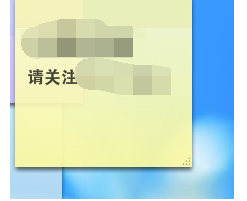
5、选择要修改的文字,并右键选择文字颜色或其他格式即可。
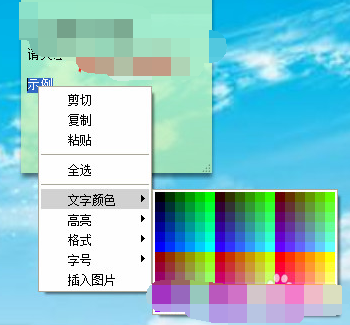
上文就讲解了小孩桌面便签修改文字格式的操作步骤,希望有需要的朋友都来学习哦。